
Hướng dẫn cấu hình VPN L2TP/IPSec Remote-Access trên Mikrotik
Mạng riêng ảo hay VPN (Virtual Private Network) là một mạng riêng để kết nối các máy tính đến các công ty, giúp nhân viên
Mạng riêng ảo hay VPN (Virtual Private Network) là một mạng riêng để kết nối các máy tính đến các công ty, giúp nhân viên truy xuất thông tin từ xa thay vì phải trực tiếp kết nối tại văn phòng, dành cho các bạn làm việc WFH hoặc làm kế toán sử dụng app Misa cần truy xuất dữ liệu từ server.
Mikrotik PPTP VPN có thể sử dụng với 2 phương thức:
Trong bài viết này, mình sẽ hướng dẫn các bạn cách cấu hình PPTP VPN Remote Access dành cho các bạn làm việc WFH cần trao đổi dữ liệu từ nhà đến công ty.
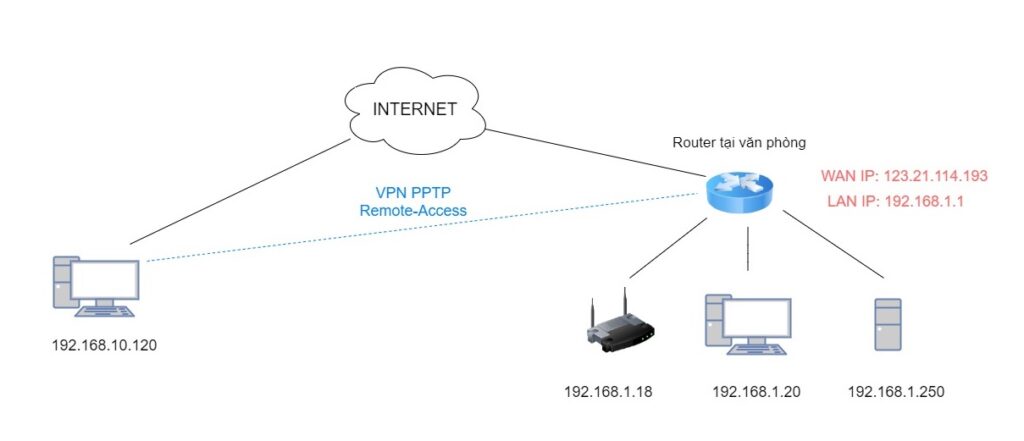
Các bạn vào Winbox, login vào Router Mikrotik đặt tại văn phòng.
Các bạn vào PPP -> PPTP Server, tick Enable -> OK.
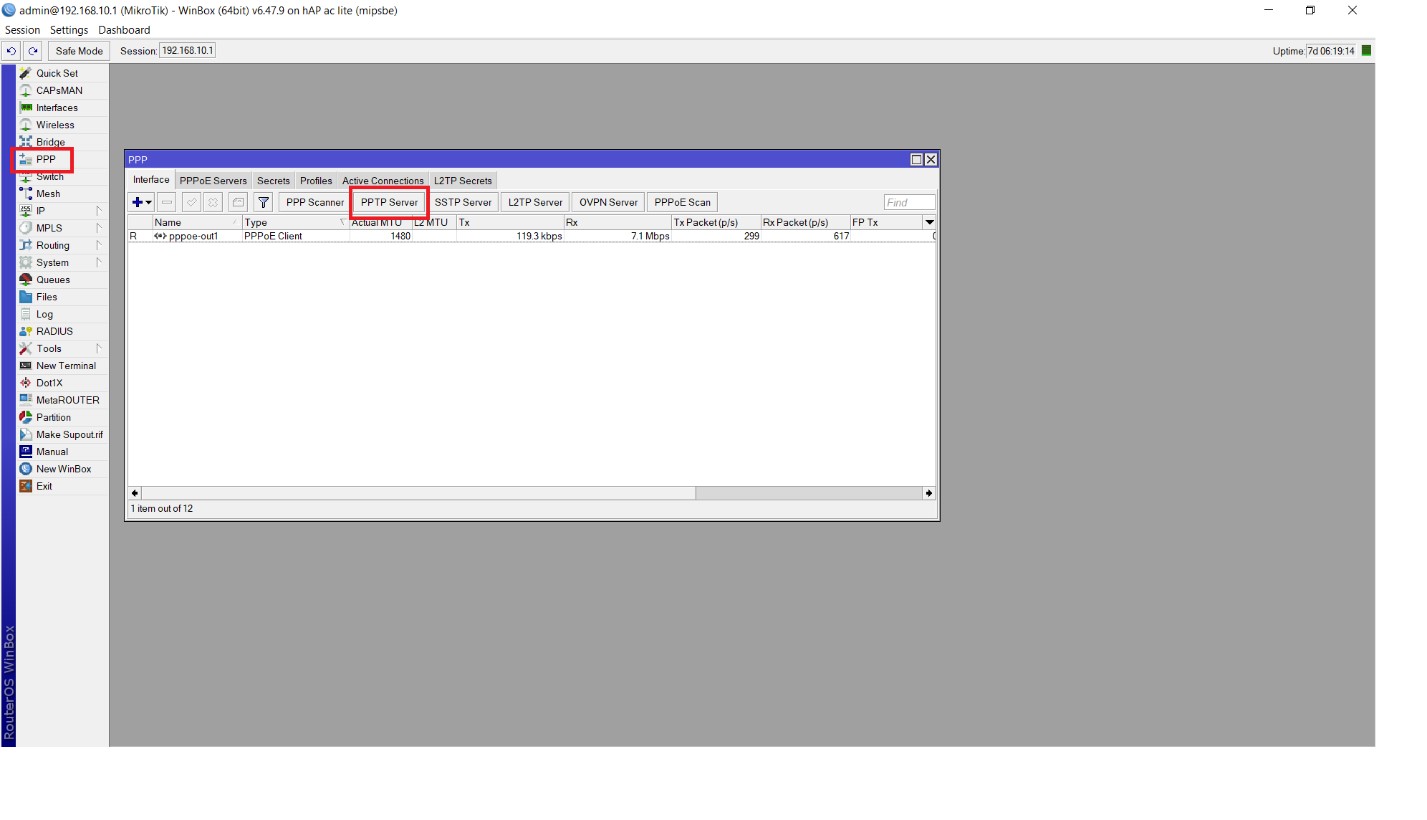
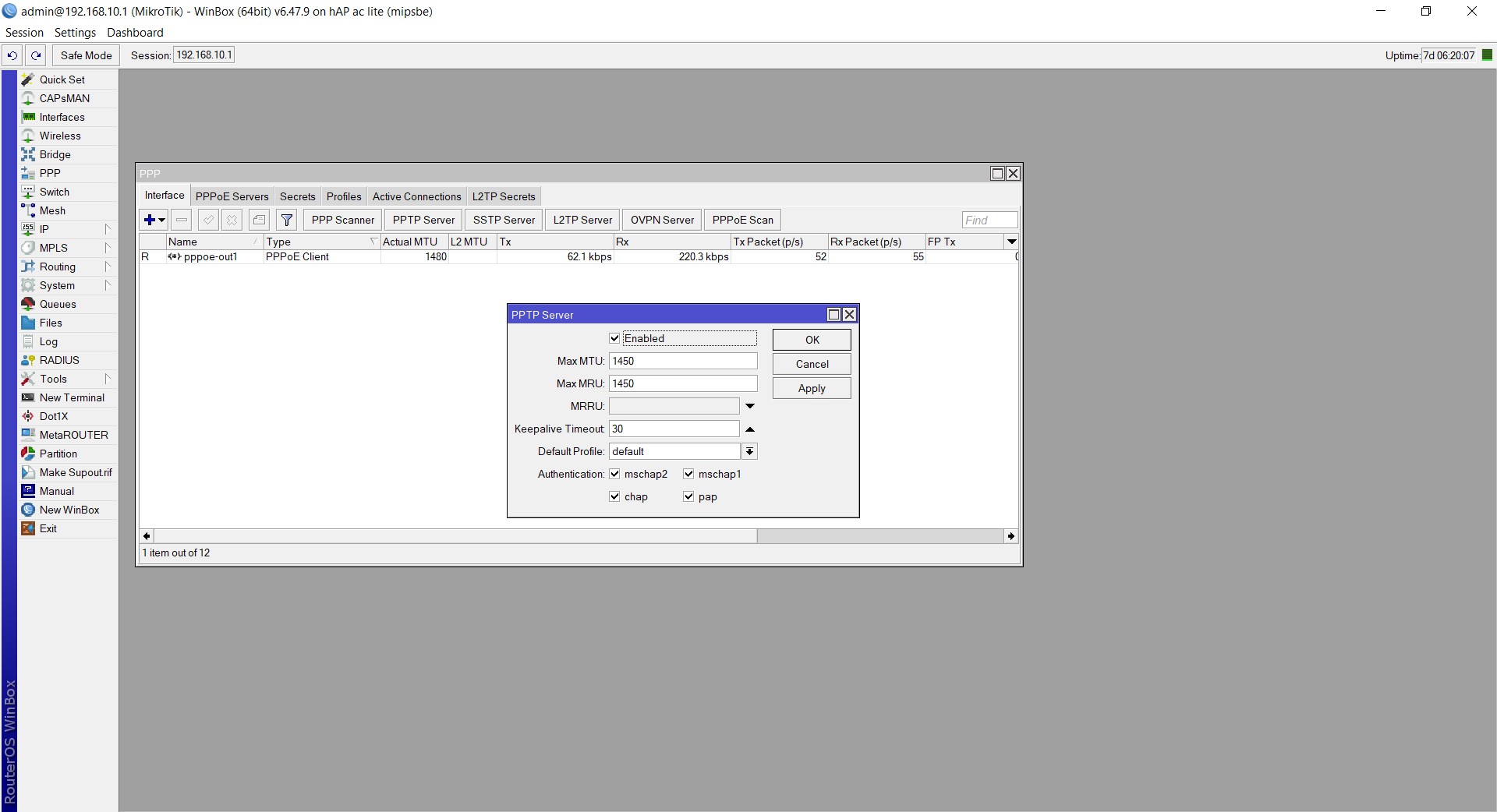
Các bạn vào IP -> Pool -> Tick dấu + để thêm IP Pool, đặt tên và dãy cấp phát cho nhóm IP đó.
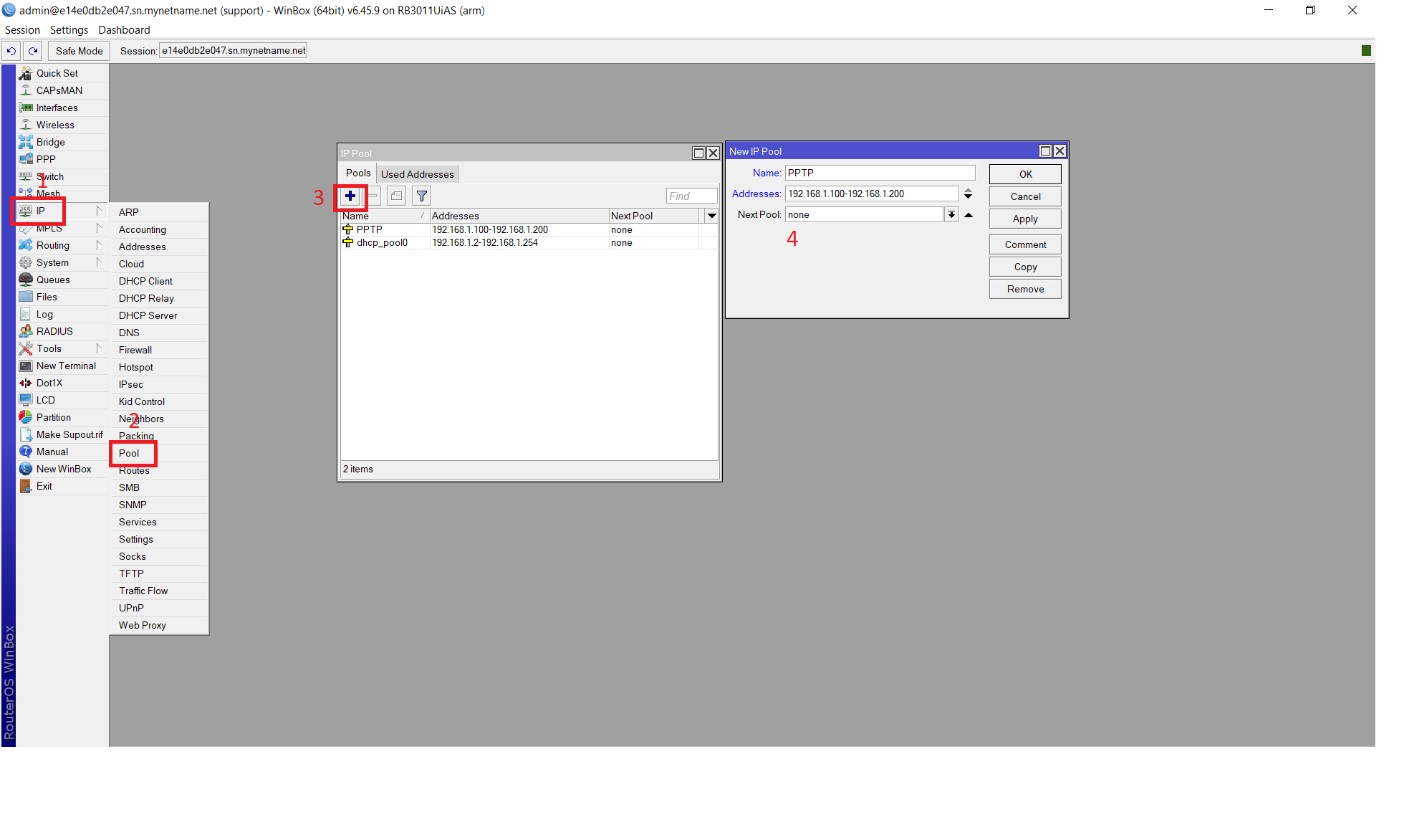
Các bạn vào PPP -> Profiles -> Tick +
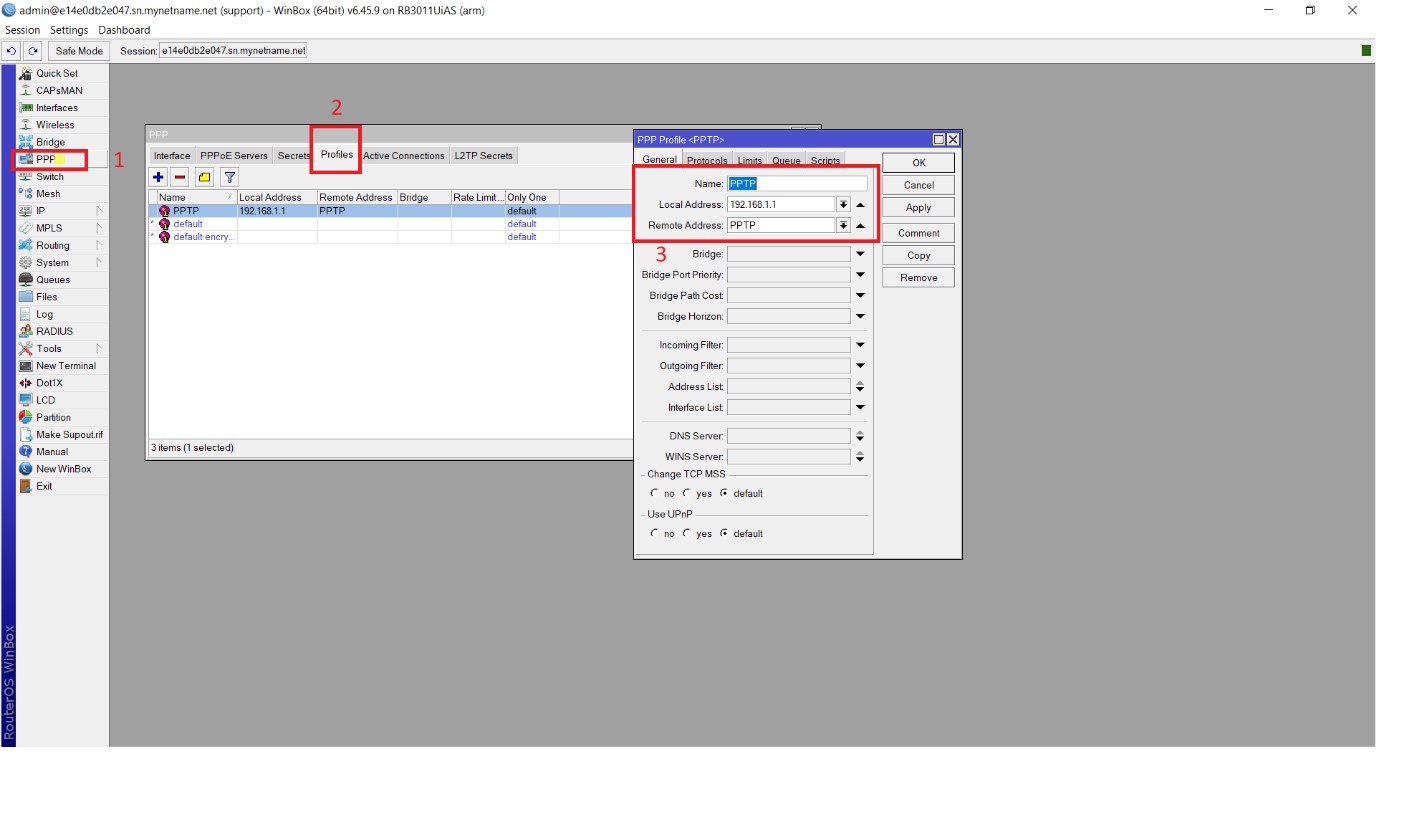
Giải thích:
Local Addess: trỏ về Default Gateway của Bridge LAN.
Remote Addess: dãy IP Pool sẽ cấp cho client khi kết nối vào VPN Server.
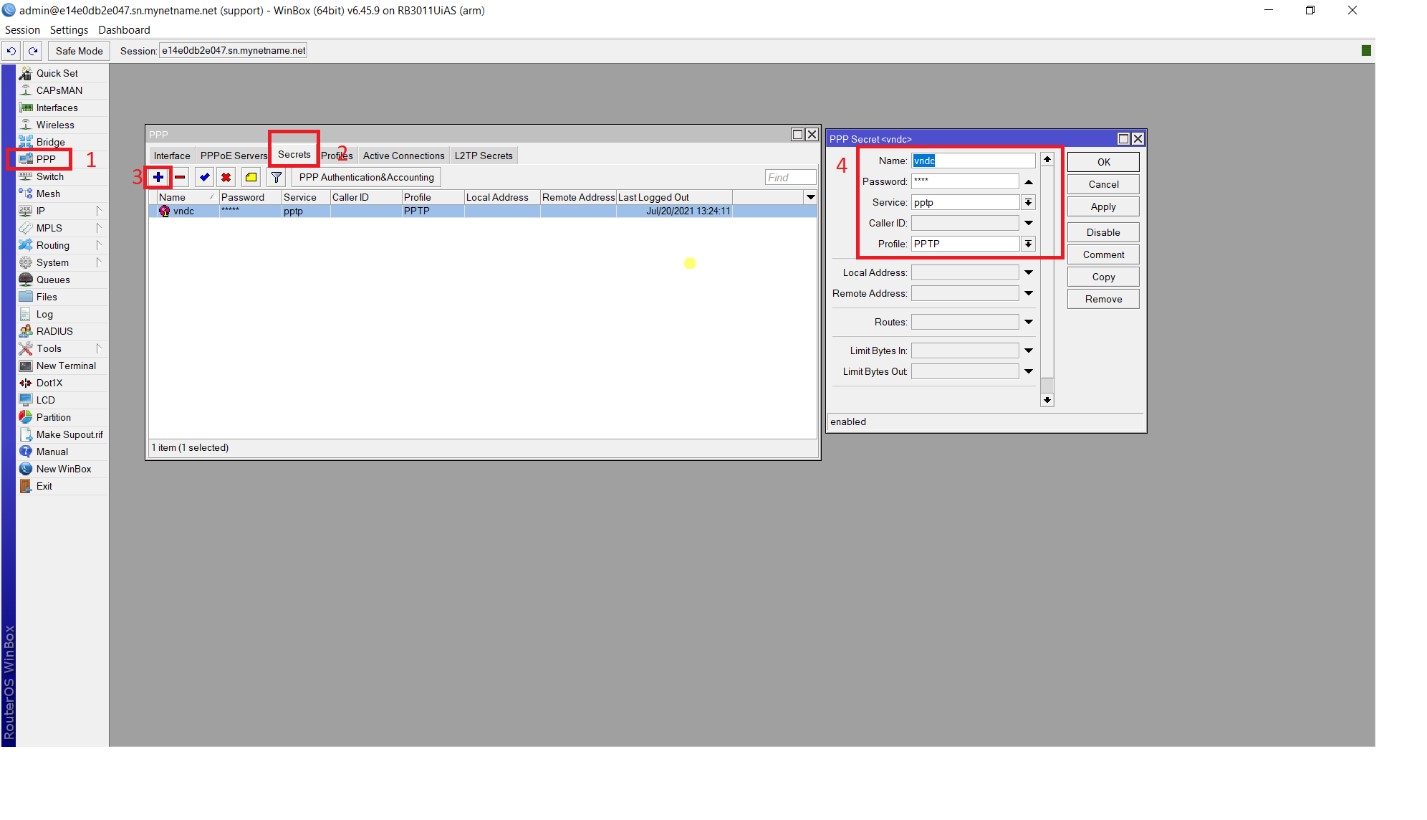
Mục service: nhớ chọn pptp.
Profile: PPTP. -> Mục đích: khi người dùng nhập đúng username/password thì sẽ được áp dụng theo Profile đã cấu hình gồm IP Pool và IP Gateway.
Sau khi cấu hình xong, các bạn kết nối VPN đến Router tại văn phòng, thử ping và trao đổi dữ liệu xem có lỗi gì xảy ra không nhé. Nếu như không có lỗi gì xảy ra, các bạn đã cấu hình thành công PPTP VPN Remote-Access trên Mikrotik.
Nếu các bạn có gặp lỗi, vướng mắc gì trong lúc cấu hình thì các bạn có thể xem lại video mình hướng dẫn và đặt câu hỏi ở phía bên dưới nhé.
CHÚC CÁC BẠN THÀNH CÔNG

Mạng riêng ảo hay VPN (Virtual Private Network) là một mạng riêng để kết nối các máy tính đến các công ty, giúp nhân viên

Mạng riêng ảo hay VPN (Virtual Private Network) là một mạng riêng để kết nối các máy tính đến các công ty, giúp nhân viên



